Kako pokrenuti Windows XP u sigurnom načinu rada
01
od 07
Pritisnite F8 prije uvodnog zaslona sustava Windows XP

Za početak uključite računalo ili ga ponovno pokrenite.
Neposredno prije pojavi se početni zaslon sustava Windows XP, prikazan gore, pritisnite F8 tipku za unos Izbornik naprednih opcija sustava Windows.
02
od 07
Odaberite opciju sigurnog načina rada sustava Windows XP

Sada biste trebali vidjeti zaslon izbornika Windows Advanced Options. Ako niste, možda ste propustili mali prozor mogućnosti da pritisnete F8 od 1. koraka i Windows XP vjerojatno sada nastavlja čizma normalno ako je u mogućnosti. Ako je to slučaj, samo ponovno pokrenite računalo i pokušajte pritisnuti F8 opet.
Ovdje su vam predstavljene tri varijacije sigurnog načina rada sustava Windows XP koje možete unijeti:
- Siguran način - Ovo je zadana opcija i obično je najbolji izbor. Ovaj način će učitati samo apsolutni minimum procesa potrebnih za pokretanje sustava Windows.
-
Siguran način rada s umrežavanjem - Ova opcija učitava iste procese kao i Safe Mode, ali uključuje i one koji omogućuju rad mrežnih funkcija u sustavu Windows. Ovo je dragocjeno ako možda trebate pristupiti internetu ili lokalnoj mreži tijekom rješavanja problema.
- Sigurnosni način sa naredbenim retkom - Ovaj okus sigurnog načina rada također učitava minimalni skup procesa, ali će omogućiti pristup Naredbeni redak. Ovo je vrijedna opcija ako je potrebno naprednije rješavanje problema. Ipak je malo drugačije, pa pogledajte Windows XP siguran način rada s uputama naredbenog retka za više informacija.
Pomoću tipki sa strelicama na tipkovnici označite bilo Siguran način ili Siguran način rada s umrežavanjem opciju i pritisnite Unesi.
03
od 07
Odaberite operativni sustav za pokretanje
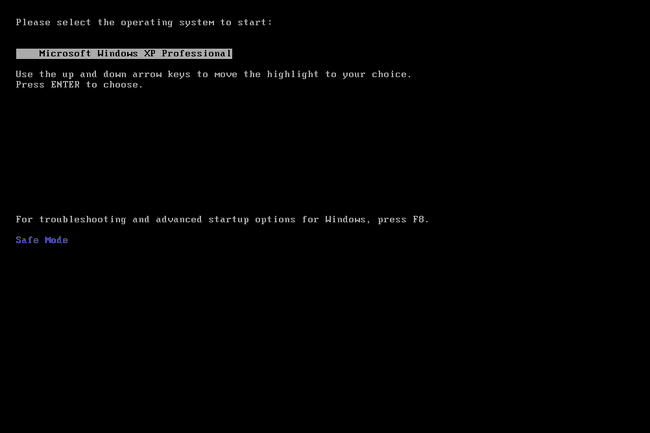
Windows mora znati koji operacijski sustav instalaciju koju želite započeti. Većina korisnika ima samo jednu instalaciju sustava Windows XP, tako da je izbor obično jasan.
Pomoću tipki sa strelicama označite ispravan operativni sustav i pritisnite Unesi.
04
od 07
Pričekajte da se datoteke u sustavu Windows XP učitaju
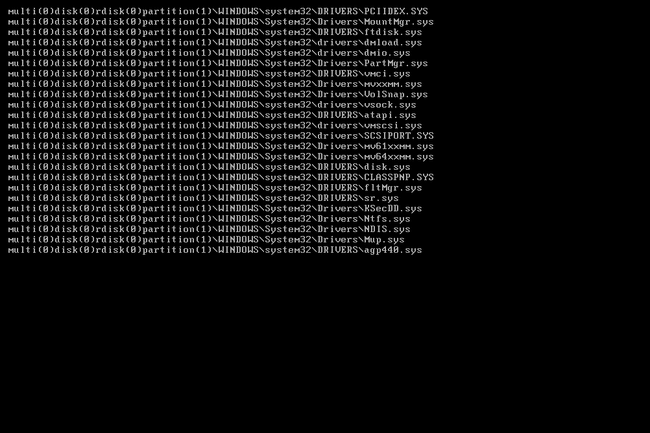
Sada će se učitati minimalne sistemske datoteke potrebne za pokretanje sustava Windows XP. Svaka datoteka koja se učitava bit će prikazana na ekranu.
Ovdje ne morate ništa učiniti, ali ovaj zaslon može biti dobro mjesto za početak rješavanja problema ako vaše računalo ima vrlo ozbiljne probleme i Safe Mode se neće potpuno učitati.
Na primjer, ako se Safe Mode zamrzne na ovom zaslonu, dokumentirajte posljednju Windows datoteku koja se učitava, a zatim potražite savjete za rješavanje problema u Lifewireu ili ostatku interneta.
05
od 07
Prijavite se s administratorskim računom
Za korištenje sigurnog načina rada morate se prijaviti s administratorskim računom ili računom koji ima administratorska dopuštenja.
Na gore prikazanom računalu, i naš osobni račun, Tim, i ugrađeni administratorski račun, Administrator, imaju administratorske privilegije tako da se bilo koji od njih može koristiti za ulazak u siguran način rada.
Ako niste sigurni ima li neki od vaših osobnih računa administratorske ovlasti, odaberite Administrator račun, a zatim unesite lozinku.
Niste sigurni koja je lozinka za administratorski račun? Vidjeti Kako pronaći administratorsku lozinku za Windows za više informacija.
06
od 07
Prijeđite na Windows XP Safe Mode
Kada "Windows radi u sigurnom načinu rada" pojavi se dijaloški okvir prikazan gore, odaberite Da za ulazak u siguran način rada.
07
od 07
Napravite potrebne promjene u sigurnom načinu rada sustava Windows XP
To je to! Sada biste trebali biti u sigurnom načinu rada.
Napravite sve promjene koje trebate napraviti, a zatim ponovno pokrenite računalo. Pod pretpostavkom da nema preostalih problema koji bi to spriječili, računalo bi se nakon ponovnog pokretanja trebalo normalno pokrenuti na Windows XP.
Kao što možete vidjeti na gornjoj snimci zaslona, vrlo je lako prepoznati je li računalo sa sustavom Windows XP u sigurnom načinu rada jer će se tekst "Safe Mode" uvijek pojaviti u svakom kutu zaslona.
